一 : excel表格中画斜线、多斜线方法
EXCEL表格中画斜线、双斜线、三斜线、四斜线等多种画斜线的方法

如何在excel表格中画斜线呢?Excel中画斜线的方法非常多种,有单斜线、双斜线、三斜线、四斜线等多种,为此office教程学习网特制作以下教程,可供office爱好者参考,望广大office爱好者学以致用,excel表格中画斜线方法操作步骤如下所示:
如何在Excel中画单斜线
第一步:首先,将首部单元格长和宽调整大一点;
第二步:单击“开始”-->格式-->设置单元格格式,你也可以直接选中首部单元格,然后右键,在弹出的下拉列表中选择“设置单元格格式”,然后进入“边框”,单击“斜线”按钮,然后确定;

第三步:现在返回到工作表中我们可以看到表头处出现了一条斜线。在里面输入文字,如这里我输入:“地区日期”;

第四步:我们怎么才能让“地区”到单元格斜线的上面,让“日期”到斜线的下面来呢?这里我有三种方法可以实现:
(1)利用软回车(ALT + 回车键):在“地区”和“日期”之间用Excel快捷键“Alt+回车”(软回车),然后在“地区”前面使用“空格”慢慢的来调整位置即可;
(2)使用“上标”和“下标”:选中“日期”然后右键选择“设置单元格格式”,在特殊效果下面将“下标”前面的钩选上,确定;再来选择“地区”将其设置为“上标”,设置好后,再来用“空格键”慢慢调整位置。
(3)插入文本框:选择“插件”,在“文本”选项卡中点击“文本框”按钮,然后在斜线的上边拉出个“文本框”输入地区,在斜线下部分中再拉出个“文本框”输入日期,然后选中“文本框”单击“格式”,在“形状填充”中选择“无填充颜色”,在“形状轮廓”中选择“无轮廓”即可;

怎么样,一个简单的单斜线表头就画好了,下面再来看看制作多斜线表格的方法吧!
如何在Excel中画双斜线
多条斜线表头的制作方法和单条斜线的做法完全不同,是需要用线绘制出来的。
第一步:单击“插入”选项卡,选择里面的“形状”,在“线条”下面选择“直线”;
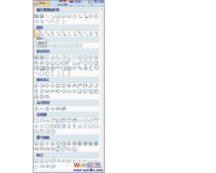
第二步:利用“直线”工具,依次在单元格中画出两条斜线来,如下图;

第三步:双斜线已经绘制完成,这里我们该编入文字信息了。建议使用“插入文本框”方式来键入表头斜线中的文字信息。单击“插入”选项卡,选择“文本框”,依次拉出多个文本框出来,然后在文本框中输入文字,接着选中“文本框”单击“格式”,在“形状填充”中选择“无填充颜色”,在“形状轮廓”中选择“无轮廓”;

第四步:虽然双斜线已经绘制完成,但是最后我们最后将所以的文本框组合起来,按住 “Shift+鼠标左键” 单击选中所以“文本框”,然后单击“格式”选项卡中的“排列”中的“组合”来将所以“文本框”组合起来大功告成了。
如何在Excel中画多斜线
如果按照制作双斜线的方法来制作多斜线那就有点复杂了,这里给大家介绍个比较简单而又快捷的方法,利用Word帮忙绘制多斜线的方法。
第一步:打开Word插入表格,然后调整一下表头的长和宽,调整到和Excel中的表头差不多即可,单击“布局”选项卡,点击“绘制斜线表头”按钮;


第二步:在弹出的“插入斜线表头”中,我们可以看到“表头样式”中有很多种样式,而且下面可以预览到几条斜线,在右边的“行标题”与“列标题”中输入文字,然后确定;
第三步:
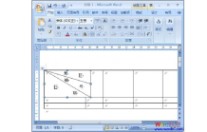
插入好斜线表头以后,我们单击选中表头,然后 Ctrl+C ,将其复制到Excel中去;
第四步:

最后,在Excel中调整斜线表头的大小即可。
总结:经过上面几步操作,相信大家已经可以熟练掌握excel表格中画斜线了吧,以上由office教程学习网倾力奉献,目的是为解决大家在工作应用中的棘手问题做演示使用,希望大家可以借此参考,举一反三,灵活运用。
?
? 如何在excel中画斜线多种画法 在Excel中制表经常会给Excel表格加斜线这斜线是如何加
二 : WPS表格中的在线模板在哪如何从在线模板新建表格
制作出一张好的表格其实很很难的,在网上有各种表格的模板,可以利用他们快速的新建表格,本教程就为大家介绍下在wps表格中如何从在线模板新建表格,感兴趣的朋友可以参考下。[www.61k.com)
问:wps不显示在线模板怎么办?
单击标题栏右端的蓝色的“D”,可打开在线模板。或者“新建|从在线模板创建”也可以打开。前提是要联通互联网才能实现这个功能。

问:主要是每次打开文件时,就会有在线模板显示在窗口处,虽然没有影响,但是很不喜欢这样。最好是把右上角的东西全部隐藏掉
答:打开在线模板后,在编辑窗口的下面左端,有一个选项“下次启动直接新建空白文档”,将其选中,再运行WPS时,便不会显示“在线模板”。

首先打开wps表格,一般情况下wps表格直接会打开首页中的“在线模板”页面,在此页面中,我们可以选择各种模板,只需要点击模板就可以以该模板新建表格,当然你也可以在标签栏中根据各种表格的类型进行查找,让你更快的找到自己需要的模板。
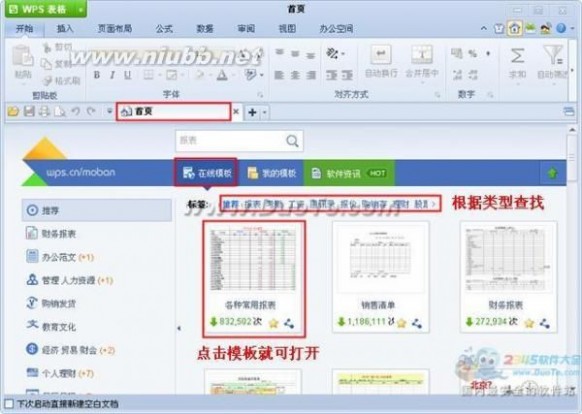
点击某种模板时,就可以打开如下设计好的表格。
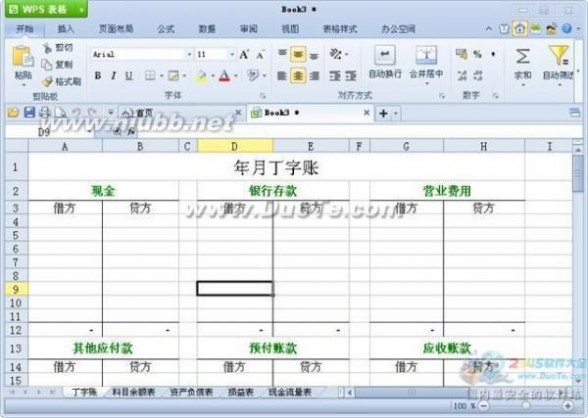
如果你打开wps表格后,显示的界面并不是在“在线模板”页面下,这时我们可以点击左上角“wps表格”按钮,在下拉菜单“新建”选择“从在线模板新建”打开即可。
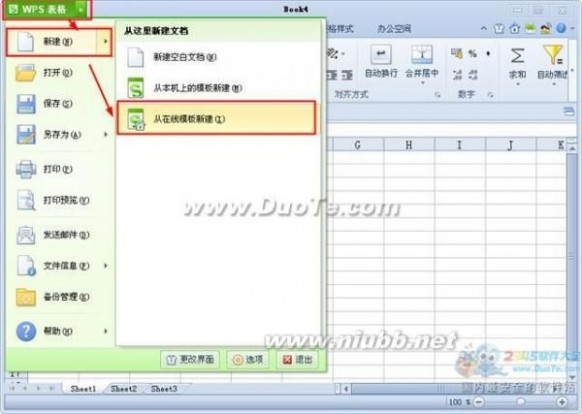
扩展:wps表格在线模板 / wps表格关闭在线模板 / wps新建模板
三 : 如何在Excel2010中绘制带有一条或两条斜线的斜线表头
至于斜线表头如何绘制,至今为止依然有不少朋友还在疑惑,类似的文章在以前介绍了很多,既然有朋友求问,我们总不能拒人以千里之外吧。(www.61k.com)不会的朋友可以先了解下:斜线表头是指在Microsoft Office Word、Excel、WPS等软件的表格单元格中绘制斜线,以便在斜线单元格中添加表格项目名称。Office之家向来有问必答,斜线表头的绘制方法有很多,在本文为大家介绍两种比较常用且实用的方法,感兴趣的朋友不妨参考下,或许会有所收获。
①启动Excel2010,合并几个单元格,这样我跟大家演示也清晰一些。右击单元格,设置单元格格式。
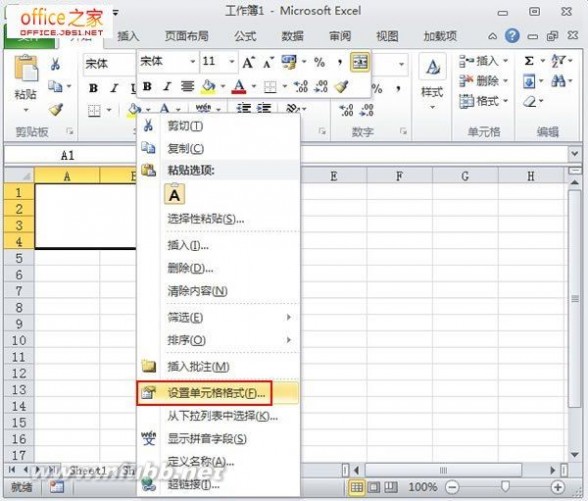
②切换到边框选项卡,点击斜线按钮即可。
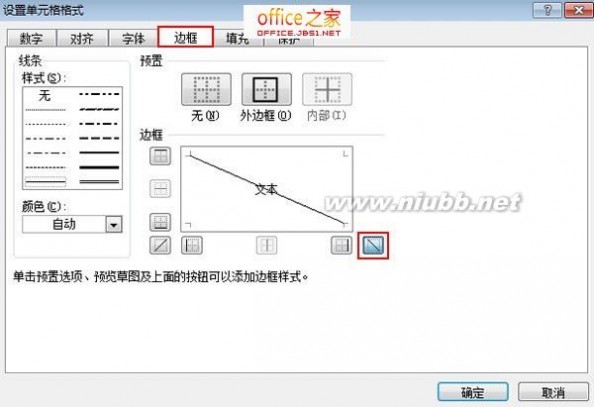
③这种方法比较快速,但是不够全面,除此之外,我们还可以点击插入--自选图形--直线。
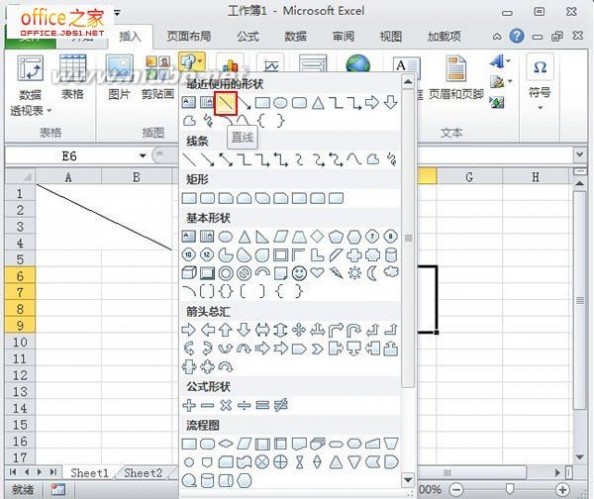
④鼠标画出直线,然后将直线设置为黑色线条即可。
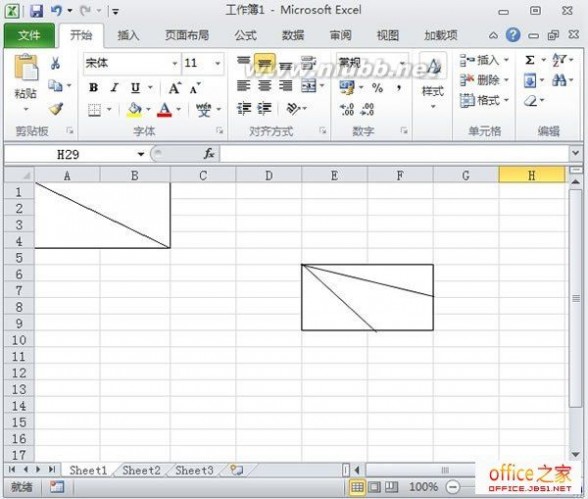
61阅读提醒您本文地址:
本文标题:如何在excel表格中画斜线-excel表格中画斜线、多斜线方法61阅读| 精彩专题| 最新文章| 热门文章| 苏ICP备13036349号-1